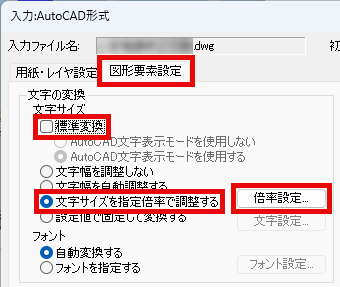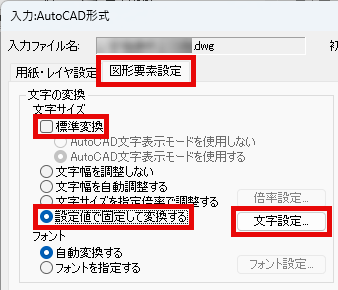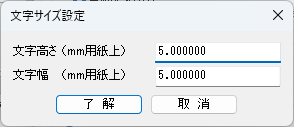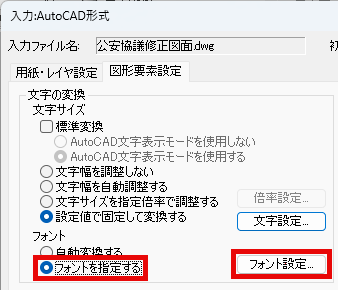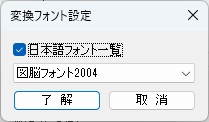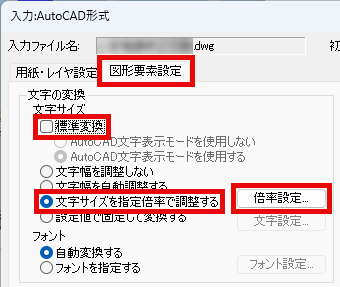- [ファイル]-[ファイル入力]-[AutoCAD形式]コマンドをクリックします。
- [ファイルの場所]からデータが保存されているフォルダを選択します。
- [ファイルの種類]の一覧から形式を選択します。
- ファイルを選択して[開く]ボタンを押します。
- [入力:AutoCAD形式]ダイアログボックスが表示されます。
[図形要素設定]タブをクリックします。 - [文字の変換]欄の[文字サイズ]の[標準変換]のチェックを外します。
※[標準変換]のチェックを外すと、図脳RAPIDPRO18と同様の文字の変換が有効になります。 - [設定値で固定して変換する]を選択し、[文字設定]ボタンを押します。
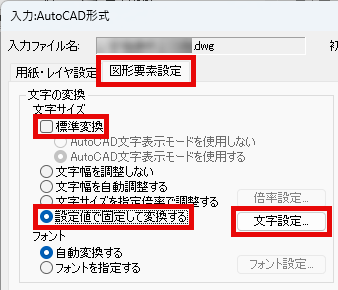
- [文字サイズ設定]ダイアログボックスが表示されます。
[文字高さ]と[文字幅]を設定して、[了解]ボタンを押します。
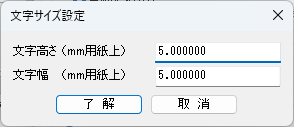
※指定した文字高さと文字幅ですべての文字列を強制的に変換します。 - [文字の変換]欄の[フォント]で[フォントを指定する]を選択し、[フォント設定]ボタンを押します。
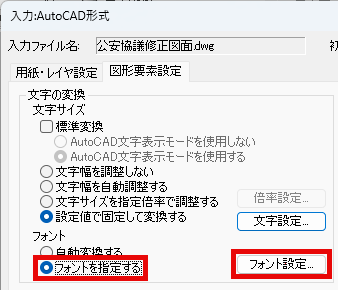
- [変換フォント設定]ダイアログボックスが表示されます。フォントを設定して、[了解]ボタンを押します。
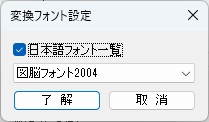
※図面内に複数のフォントが含まれている場合は、すべて変換してフォントを統一します。TrueTypeフォントの「MS シック」またはベクトルフォントの「図脳フォント2004」を使うことをお勧めします。ベクトルフォントに変換すると、文字高さや文字幅を制御しやすく、多くの場合、表からはみ出るような表示を回避することができます。特に、文字列の長さがうまく調整できない場合は、ベクトルフォントである「図脳フォント2004」で入力すると調整しやすくなる場合があります。ただし、この設定をした後、再びAutoCAD出力した場合は、元のフォントの種類を回復することができません。 - [プレビュー更新]ボタンを押して、プレビューウィンドウで文字の状態を確認します。
- [了解]ボタンを押して図面を開きます。
- 文字サイズを文字高さの比率および文字幅比率で指定したい場合は、手順7で[文字サイズを指定倍率で調整する]を選択し、[倍率設定]ボタンを押して設定します。